De vez en cuando, puede encontrar un error de WordPress como error al establecer una conexión de base de datos o un error de memoria agotada. Esos errores son de alguna utilidad porque te dicen exactamente cuál es el problema. Luego están los errores inútiles como «¿Seguro que quieres hacer esto?». La razón por la cual este error no proporciona ninguna información es simplemente porque hay demasiados factores que pueden conducir a este problema. En este artículo, le mostraremos cómo investigar y corregir el error «¿Estás seguro de que quieres hacer esto?» En WordPress.
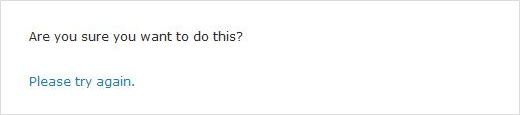
¿Por qué y cuándo aparece el mensaje «¿Estás seguro de que quieres hacer esto?».
Este error generalmente ocurre cuando WordPress busca Nonce en una url de administrador y la verificación falla. Nonce son claves únicas o números que pueden ser generados por un tema, un complemento o un archivo de WordPress central para fines de verificación. Nonces agrega una capa de seguridad para proteger las URL de WordPress, formularios y llamadas ajax del abuso.
El error «¿Estás seguro de que quieres hacer esto?» Generalmente aparece cuando la verificación nonce falla y los candidatos más probables para causar este error son los complementos y los temas que no usan Nonce correctamente.
Investigar el error «¿Está seguro de que quiere hacer esto?»
Más comúnmente, este error es causado por un complemento o tema que está instalado en su sitio. Para investigar qué plugin o tema está causando el problema, deberá desactivar todos sus complementos.
Investigar los complementos
Debido a que un complemento desactivado aún puede causar el problema, debemos asegurarnos de que no haya complementos instalados en WordPress sin eliminarlos. Para hacer eso, necesita conectarse a su sitio usando un cliente FTP y cambiarle el nombre complementos carpeta en / wp-content / directorio a plugins.deactivated .
Después de eso, debe volver a la página de complementos en su área de administración de WordPress. Verás notificaciones para todos tus complementos que ahora están desactivados.
Ahora que todos sus complementos están realmente desinstalados y desactivados, puede intentar reproducir el error. Si el error no aparece nuevamente, significa que uno de los complementos en su sitio web estaba causando el problema. Para averiguar qué plugin estaba causando el problema, regrese a su cliente FTP y cambie el nombre plugins.deactivated carpeta de vuelta a complementos .
Después de eso, visite la página de complementos en su área de administración de WordPress y active sus complementos uno por uno e intente reproducir el error después de activar cada complemento hasta que encuentre el que está causando el problema.
Sí, esto suena como una tarea terrible, pero es la única forma para principiantes.
Investigar temas
Si los complementos no estaban causando este problema, podría tratarse de un tema que causa el problema. Puede investigar el tema que causa este problema repitiendo el mismo procedimiento que hizo para los complementos. Primero necesita conectarse a su sitio web utilizando un cliente FTP y descargar su tema activo actualmente a su computadora como una copia de seguridad. Una vez que haya hecho una copia de seguridad de su tema, elimínelo de su servidor web.
Ahora visita Apariencia »Temas página en su área de administración de WordPress y verá una notificación que ‘El tema activo está roto. Volviendo al tema predeterminado ‘. WordPress ahora comenzará a usar el tema predeterminado como Twenty Thirteen para su sitio web.
Ahora intente reproducir el error, si no puede reproducir el error, significa que su tema estaba causando el error «¿Está seguro de que quiere hacer esto?».
No se puede encontrar el origen del error
Asegúrese de haber probado exhaustivamente para reproducir este error después de desactivar y reactivar sus complementos y temas. Una vez que esté seguro de que ningún plugin o tema en su sitio está causando el problema. Luego hay algunos pasos adicionales que puede tomar.
Primero asegúrese de tener una copia de seguridad completa de su sitio web. A continuación, elimine todos los archivos de WordPress de su servidor, excepto wp-content directorio y todos sus contenidos. Después de eso, descargue una copia nueva de WordPress, extráigala en su computadora y cargue los archivos dentro del directorio wordpress en su servidor web.
Una vez que haya cargado todos los archivos, cree un nuevo archivo wp-config.php en el directorio raíz. Puede consultar su antiguo archivo wp-config.php desde la copia de seguridad si necesita ayuda. Agregue todas las secciones, excepto ‘Autenticación de llaves y sales únicas’. Eliminar todas las líneas que comiencen por definir en esta sección.
/ ** # @ +
* Authentication Unique Keys and Salts.
*
* ¡Cambie estos a diferentes frases únicas!
* Puede generarlos usando el servicio de clave secreta {@link https://api.wordpress.org/secret-key/1.1/salt/ WordPress.org}
* Puede cambiar estos en cualquier momento para invalidar todas las cookies existentes. Esto obligará a todos los usuarios a tener que iniciar sesión de nuevo.
*
* @ desde 2.6.0
* /
define ('AUTH_KEY', '`+ 7nTNb UD? | W) b3gMfG ~ g [zr8N6} m% MZ | L ');
define ('NONCE_KEY', '] Zj5i * hHlsUWKg2 |> YF, X + xpd-_`I [nFmA6ZLw ~; EW7g0.s5EaZCAJ = j] ./ 5z ^ X ~');
define ('AUTH_SALT', 'e * l: hUsddFIxm1E7y-n # _} 3,4) J] S sM6-MI3aB # Qk 1Xx`pwt6? ** i} ');
Guarde y cargue su archivo wp-config.php. Ahora revise su sitio web nuevamente y trate de reproducir el error.
Esperamos que este artículo te haya ayudado a solucionar el error «¿Estás seguro de que quieres hacer esto?» En WordPress.
Entendemos que la solución de estos problemas puede ser frustrante a veces. Trate de mantener la calma, y si necesita ayuda, siempre puede enviarnos sus preguntas dejando un comentario a continuación.